로직 프로 X의 믹서는 모든 프로듀서와 음악가에게 필수적인 도구입니다. 프로젝트의 모든 트랙을 제어하고 믹싱하며 최적화할 수 있도록 해줍니다. 이 가이드를 통해 믹서를 효율적으로 사용하는 방법과 제공되는 기능에 대해 알아보세요. 시작해봅시다!
주요 포인트
- 믹서는 기본 창에서 또는 단축키를 통해 열 수 있습니다.
- 아날로그 믹싱 콘솔처럼 작동합니다.
- 트랙의 모든 설정을 최적화할 수 있습니다.
- 기본 구성은 일반적으로 효과적인 작업을 위한 충분한 기능을 제공합니다.
단계별 가이드
믹서 열기
첫 번째 단계는 믹서를 여는 것입니다. 키보드에서 "X" 단축키를 사용하거나 메뉴에서 "창"으로 가서 "믹서"를 선택하여 열 수 있습니다 (Command + 2). 이 간단한 작업을 통해 프로젝트의 모든 트랙에 대한 명확한 개요를 제공하는 믹서에 접근할 수 있습니다.
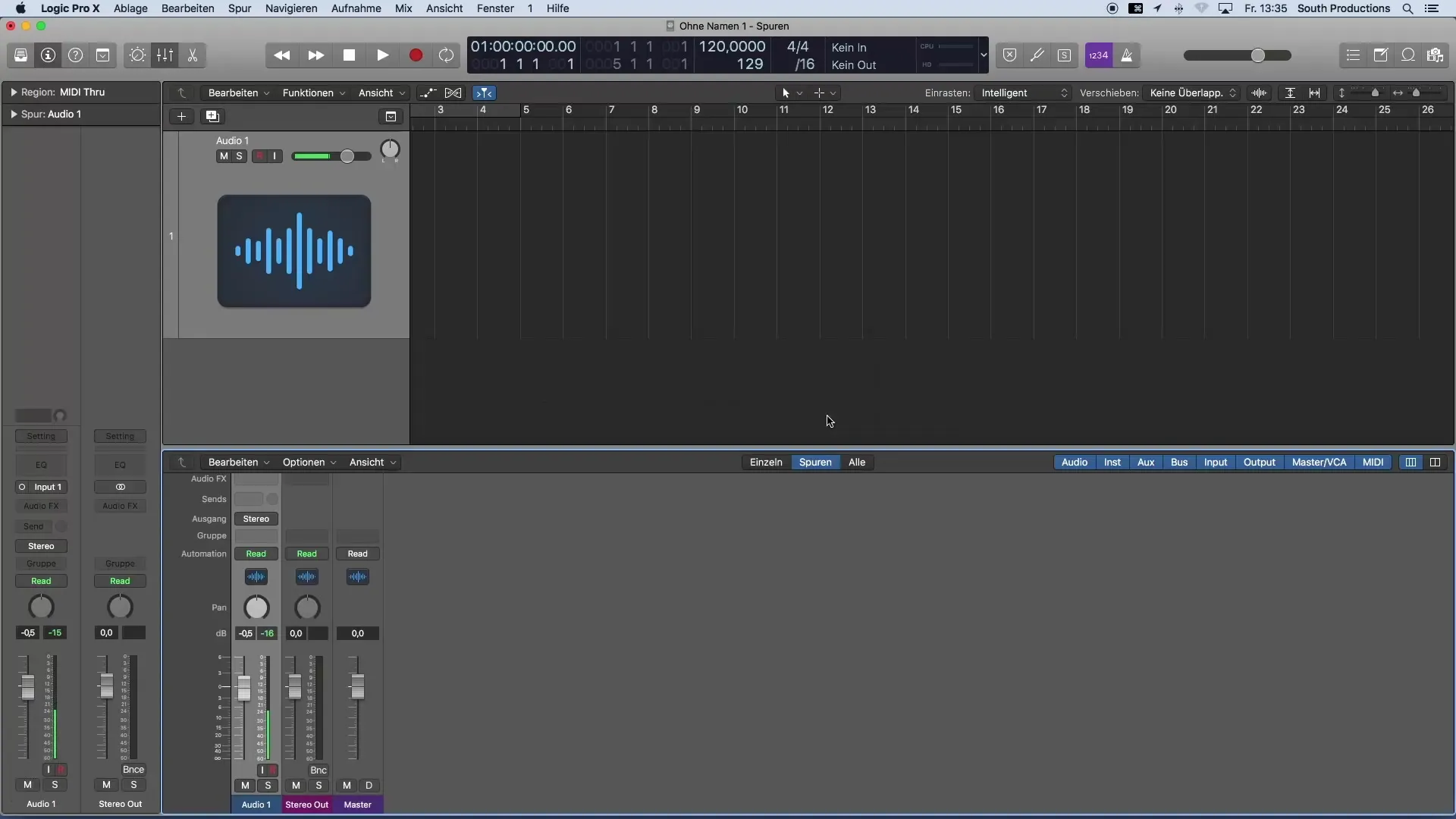
믹서의 기능 이해하기
믹서는 기존의 믹싱 콘솔처럼 작동하지만 디지털 형태로 제공됩니다. 따라서 프로젝트의 모든 기존 트랙을 한눈에 확인할 수 있습니다. 여기서 각 트랙의 볼륨과 사운드를 조절할 수 있을 뿐만 아니라 효과를 추가하여 사운드를 세련되게 만들 수 있습니다.
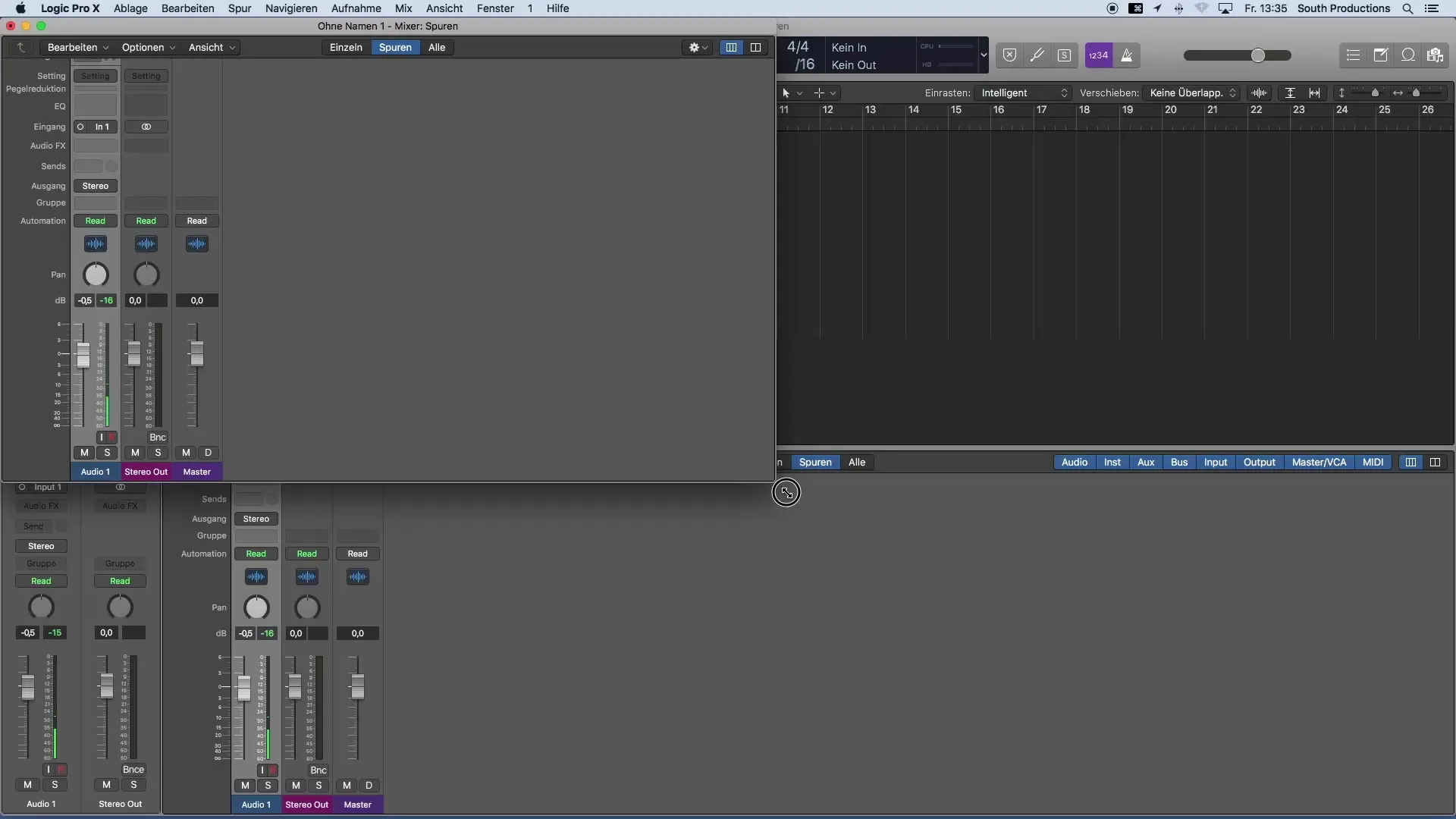
믹서 내의 컨트롤 요소
믹서 상단에서는 각 트랙에 대한 다양한 설정을 찾을 수 있습니다. 여기에는 볼륨 조절, 인서트 효과를 위한 효과 섹션, 입력 및 송신(참고: 용어를 높이 유지하시기 바랍니다) 등이 포함되어 있으며, 이러한 조정 및 수정을 가능하게 합니다. 이러한 기능은 이미 인스펙터에서 익숙한 기능과 동일합니다.
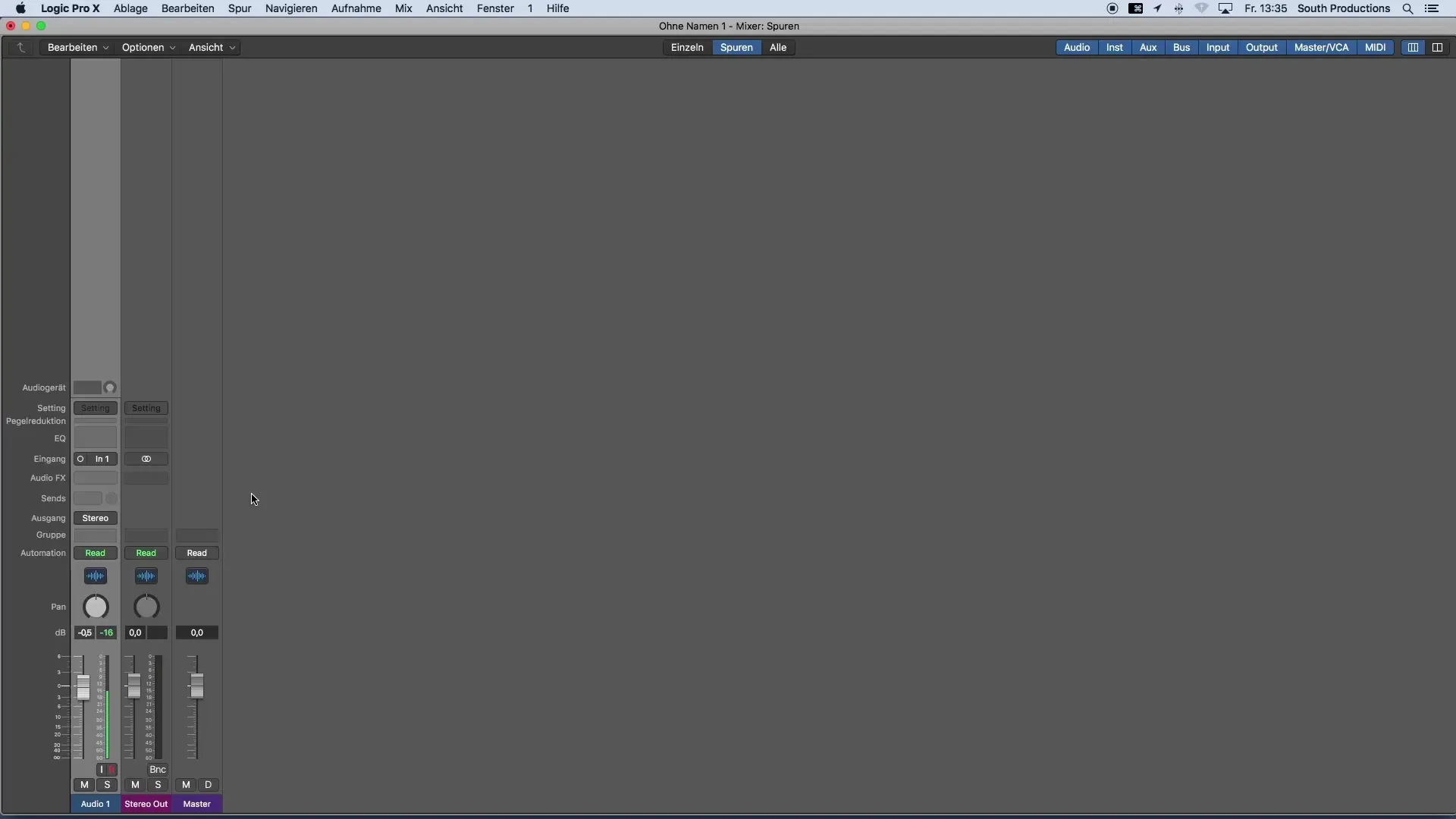
개인 설정 사용하기
믹서의 기본 구성은 일반적으로 훌륭한 출발점을 제공하지만, 개인의 표시 옵션과 구성을 조정할 수 있는 가능성도 있습니다. 하지만 처음에는 추천된 배열을 사용하는 것이 좋습니다. 이미 잘 설계되었으며 간편하게 사용할 수 있습니다.
트랙 출력 및 마스터
믹서에서 유념해야 할 중요한 점은 모든 트랙 출력이 스테레오 출력을 통해 이루어진다는 것입니다. 마스터 채널은 오직 모니터링 볼륨을 조절하기 위한 것입니다. 여러 트랙을 작업하고 Mix 균형을 최적화하려고 할 때 특히 중요합니다.
요약 – 로직 프로 X로 음악 제작 시작하기: 믹서
로직 프로 X의 믹서를 마스터하는 것은 음악 제작에 필수적입니다. 다양한 기능을 통해 프로젝트의 모든 트랙을 관리하고 최적화할 수 있습니다. 이 튜토리얼의 통찰을 활용하여 믹서에서의 능력을 향상시키고 음악 제작을 새로운 수준으로 끌어올릴 수 있습니다.
자주 묻는 질문
로직 프로 X의 믹서란 무엇인가요?믹서는 프로젝트의 모든 트랙을 제어할 수 있게 해주는 디지털 믹싱 콘솔입니다.
믹서를 어떻게 열까요?믹서는 단축키 "X" 또는 메뉴에서 "창"과 "믹서" (Command + 2)를 선택하여 열 수 있습니다.
믹서에서 무엇을 설정할 수 있나요?각 트랙에 대해 볼륨, 효과, 입력 및 송신을 설정할 수 있습니다.
믹서의 기본 구성은 얼마나 중요한가요?기본 구성은 일반적으로 시작하기에 좋으며 즉시 변경할 필요는 없습니다.
믹서에서 트랙 출력은 어디로 가나요?모든 트랙 출력은 스테레오 출력으로 가며, 마스터 채널은 모니터링 볼륨을 조절합니다.


